BlockSite - Block Distracting Apps & Sites
Оглавление:
- Mint Browser против Chrome: это достойная замена
- Размер приложения
- Пользовательский интерфейс
- Темный режим и режим чтения
- расширения
- Хранитель данных
- Синхронизации
- Блокировщик рекламы
- #Гугл Хром
- Какой из них вы выберете?
В магазине Google Play полно браузерных приложений, каждая из которых имеет одну особенность, которая отличает их от остальных. Но большинство пользователей обходятся без Google Chrome, потому что это то, что предустановлено на подавляющем большинстве устройств Android.

Тем не менее, многие пользователи клянутся альтернативами, такими как Opera, Firefox и последний Kiwi, которые предлагают удивительную функциональность, которую вы не найдете в Chrome. Мы внимательно рассмотрим браузер Kiwi, чтобы выяснить, есть ли в нем возможность заменить Chrome на вашем телефоне.
Также на

Mint Browser против Chrome: это достойная замена
Размер приложения
Давайте начнем с размера обоих приложений. На моем OnePlus 5 Google Chrome занимает 204 МБ, а браузер Kiwi - всего 139 МБ.
Скачать браузер киви
Скачать Google Chrome
Пользовательский интерфейс
Далее поговорим о пользовательском интерфейсе. Скорее всего, вы уже знакомы с интерфейсом Chrome - он чистый, минимальный и содержит все полезные вещи прямо на главной странице. Вы получаете доступ к панели поиска Google, ссылкам на все ваши наиболее часто посещаемые страницы, а также подборке статей, созданных специально для вас.


С киви вы получаете почти то же самое. Интересно, почему? Это потому, что Kiwi - это браузер на основе Chromium, основанный на той же базе, что и Chrome. Он также имеет панель поиска вверху, пару ссылок на часто посещаемые сайты и несколько статей.


Что отличает два браузера, так это функции настройки. Chrome, естественно, не предлагает много по умолчанию, что позволяет просто изменить масштабирование текста.
С другой стороны, Kiwi предлагает множество вариантов настройки, позволяющих переместить адресную строку вниз, добавить кнопку руки, чтобы достичь верхней части экрана, провести пальцем от края, чтобы перемещаться в браузере, и увидеть упрощенный просмотр веб-страниц, среди других.


Это делает браузер Kiwi несколько лучшим вариантом, чем Chrome, поскольку он дает вам свободу настраивать браузер в соответствии с вашими конкретными потребностями. Все функции настройки Kiwi доступны в настройках специальных возможностей.
В Chrome, если вы хотите использовать любую такую функцию, вам придется использовать экспериментальные флаги Chrome, которые могут работать, а могут и не работать по назначению.
Темный режим и режим чтения
В Chrome есть еще один важный параметр, который по умолчанию недоступен пользователям. Да, я говорю о темном режиме, который доступен только как Chrome Flag, на момент написания.


С другой стороны, браузер Kiwi имеет встроенную функцию темного режима (или ночного режима), которую можно включить прямо из меню. И даже имеет несколько удобных функций, которые помогут вам настроить режим темного режима на вашем телефоне.


Когда дело доходит до режима чтения, оба браузера предлагают одинаковую функциональность. Вы можете включить упрощенное представление для веб-сайтов в настройках специальных возможностей.


И как только вы окажетесь на поддерживаемом веб-сайте, вы получите возможность включить упрощенный вид для этой страницы, а затем вы можете настроить внешний вид изнутри настроек.
расширения
Одно из самых значительных отличий между двумя браузерами - это поддержка расширений Chrome. Удивительно, но Chrome не включает поддержку своих расширений, а браузер Kiwi - нет.


На Kiwi вы можете просто зайти в меню, выбрать опцию «Расширения», зайти в Интернет-магазин Chrome и загрузить свои любимые расширения на свой телефон.


Отсутствие поддержки расширений - определенно одна из главных причин, почему я предпочел бы использовать Kiwi вместо Chrome, но я этого не делаю. Есть причина этого, но об этом позже.
Хранитель данных
Теперь, если ваше мобильное интернет-соединение не предлагает неограниченных данных, то вполне естественно, что вам нужны возможности сохранения данных в вашем браузере. И здесь Chrome берет торт. Браузер поставляется со встроенным хранителем данных, который вы можете включить, если у вас мало данных.


Все, что вам нужно сделать, это открыть меню, перейти к настройкам и включить опцию облегченного режима. Затем Chrome начнет сохранять данные, и вы сможете увидеть детали данных, сохраненных в меню облегченного режима. Киви, с другой стороны, не имеет такой опции.
Синхронизации
Теперь перейдем к причине, по которой большинство людей, включая меня, будут придерживаться Chrome независимо от того, сколько функций предлагает другой браузер, - синхронизации. Все ваши данные в Google Chrome синхронизируются на всех ваших устройствах, а это значит, что вам просто нужно войти в свою учетную запись Google, и вы получите доступ ко всем своим закладкам, паролям и т. Д. На любом устройстве.


К сожалению, браузер Kiwi не предлагает никаких паролей или возможностей синхронизации данных. Это означает, что если вы сильно зависите от экосистемы Google в своих потребностях в просмотре интернет-страниц, вы, вероятно, останетесь с Chrome, несмотря ни на что.
Блокировщик рекламы
Хотя Chrome может предложить превосходные возможности синхронизации, он не предоставляет (и, вероятно, никогда не предложит в будущем) встроенный блокировщик рекламы. Так что, если вы просто не можете показывать рекламу на веб-сайтах, вам не понравится Chrome.


Именно здесь блестит браузер Kiwi, так как он предлагает довольно эффективный блокировщик рекламы с самого начала. Вы можете включить его в настройках браузера или нажать опцию «Скрыть надоедливую рекламу» в меню. После включения Kiwi будет блокировать рекламу со всех веб-сайтов, пока вы не отключите настройку.


Еще одна интересная особенность блокировщика рекламы в Kiwi заключается в том, что он позволяет добавлять исключения. Итак, если у вас есть любимый создатель, которого вы хотите поддержать, вам обязательно нужно добавить их веб-сайт в список исключений. В конце концов, подавляющее большинство сайтов, предлагающих бесплатную информацию, в том числе и наши, поддерживаются рекламой.
Также на
#Гугл Хром
Нажмите здесь, чтобы увидеть нашу страницу статей Google ChromeКакой из них вы выберете?
Итак, теперь, когда вы знаете все, что предлагают оба браузера, какой из них вы выберете? Пойдете ли вы с Kiwi, который предлагает настройки, поддержку расширений и удобный блокировщик рекламы, или вы будете использовать Chrome и максимально использовать его возможности синхронизации? Дайте нам знать в комментариях внизу.
Далее: если Kiwi никогда не был запущен, и вы бы предпочли попробовать браузер Samsung Internet Beta на своем телефоне, вам обязательно нужно проверить следующую статью и посмотреть, как он работает с Chrome.
Мой браузер против Google Chrome: какой из них вы должны использовать

Является ли Mi Browser достойной альтернативой Chrome на Android и стоит ли вам переключаться? Мы сравниваем оба браузера, чтобы выяснить, какой из них выиграл честно и справедливо.
Браузер Opera против Opera Mini: какой вы должны использовать
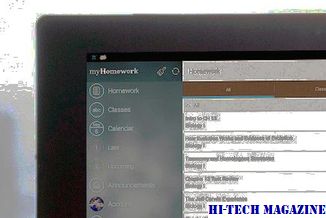
Хотите узнать разницу между Opera Browser и Opera Mini? Смущены, какой браузер лучше для вашего смартфона и почему? Узнайте в этом подробном руководстве.
Интернет Samsung против Firefox: какой мобильный браузер вы должны использовать
Samsung Internet и Firefox являются отличной альтернативой стандартному браузеру Google Chrome. Прочитайте пост ниже о том, как они живут друг против друга.







